Để quản lý, phân bổ nội dung trên website WordPress ta cần có các chuyên mục. Dù quan trọng nhưng có khá nhiều người quản lý website WordPress ít để ý đến việc quản lý các chuyên mục cho tốt. Bài viết này, Vietnix sẽ chia sẻ cho bạn chi tiết làm sao để tảo, chỉnh sửa chuyên mục và cách xóa chuyên mục trong WordPress như thế nào. cùng tìm hiểu nhé!
Cách tạo category trong WordPress
Có nhiều cách tạo chuyên mục trong WordPress, bài viết này Vietnix sẽ chia sẻ cho bạn cách tạo category ngay trong khi viết bài và cách tạo trước nhiều category trong phần cài đặt.
1. Tạo category trong khi viết bài – Hướng dẫn từng bước chi tiết
Bước 1: Đăng nhập vào tài khoản quản trị WordPress của bạn để vào được giao diện Dashboard. Sau đó, bạn có thể chuyển đến tùy chọn Posts và chọn Addnew, điều này sẽ chuyển hướng bạn đến một trang mới, nơi bạn có thể viết một bài đăng mới.
Xem thêm: Post và page trong WordPress để biết rõ về cách đăng bài mới.
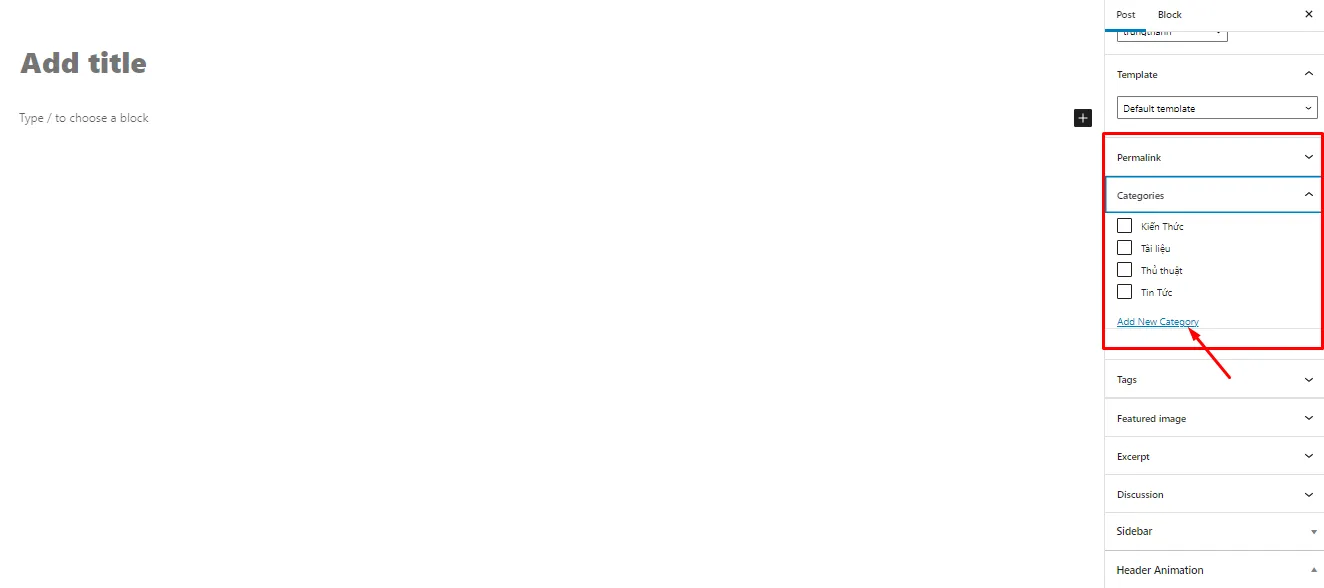
Bước 2: Khi bạn được chuyển hướng đến trang mới để thêm bài đăng, bạn có thể tiếp tục thêm tiêu đề và nội dung bài viết. Tiếp theo ở phía bên tay phải, bạn sẽ thấy bảng Category bên dưới Permalinks. Ở đó, bạn có thể nhấp Add New Category để tạo chuyên mục hoặc sử dụng một category hiện có.
Nếu bài viết mới của bạn đã phù hợp với các chuyên mục có sẵn thì bạn chỉ việc chọn tích vào ô vuông cạnh chuyên mục đó. Nếu bạn cần một chuyên mục mới phù hợp hơn để chứa bài viết của bạn hãy nhấp vào tùy chọn Add New Category.
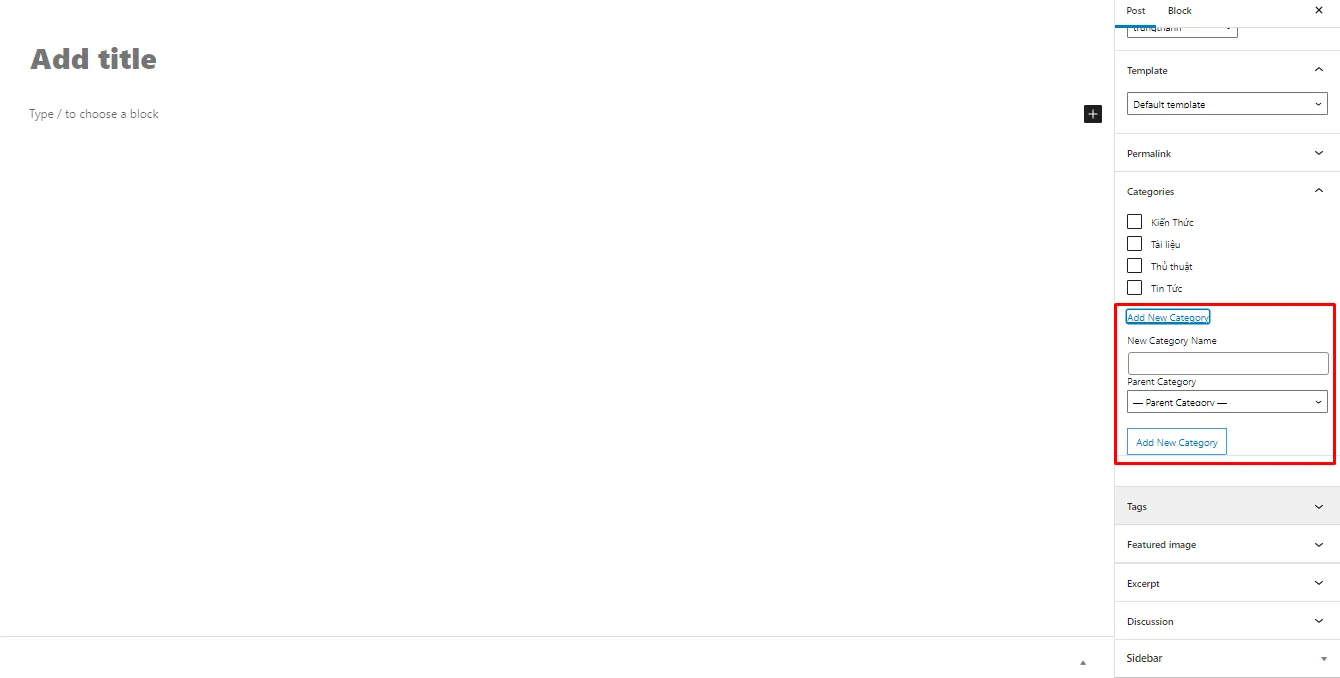
Bước 3: Đặt tên category mới và chọn chuyên mục cha ở phần Parent Category (Ví dụ: chuyên mục mới là “Bóng đá” thì chuyên mục “Thể thao” sẽ là chuyên mục cha). Nếu category của bạn không phải là category con, bạn có thể bỏ qua phần này. Kết thúc bằng cách nhấp vào Add New Category như vậy là bạn đã hoàn tất việc tạo category trong WordPress.
Sau khi tạo category bạn có thể chuyển đến trang chính để xem category của bạn vừa tạo. Quá trình trên cực kỳ đơn giản và ai cũng có thể làm được.
2. Tạo category trong WordPress từ cài đặt Categories
Bước 1: Cách này cũng bắt đầu bằng việc đăng nhập vào tài khoản quản trị viên WordPress của bạn và vào Dashboard > Post > Categories (các chuyên mục).
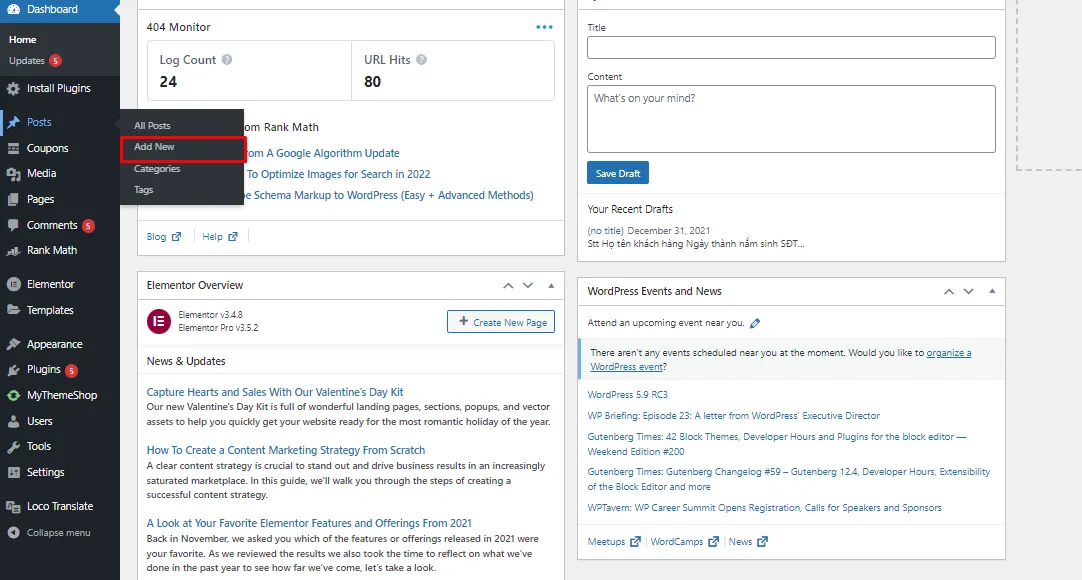
Bước 2: Sau khi click vào Catelogries bạn sẽ được chuyển hướng đến cài đặt Categories, phần này thể hiện tất cả các chuyên mục đang có trên website của bạn. Nếu là website mới bạn sẽ chỉ thấy chuyên mục mặc định “Uncatelogrized”.
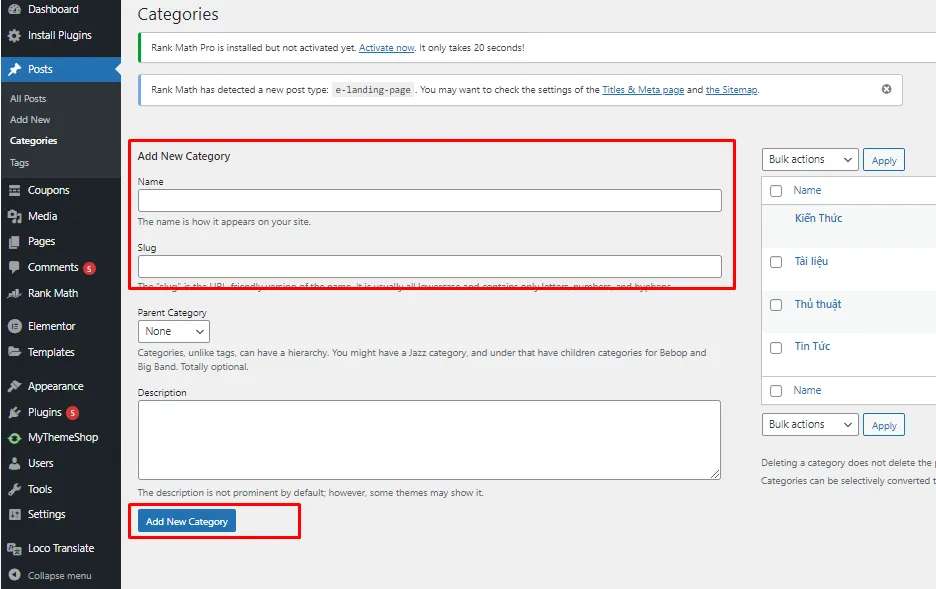
Bước 3: Để thêm một category mới thì bạn chỉ cần chỉnh sửa các chi tiết ở phía bên trái, đặt tên cho Category mới và thêm slug. Tương tự như cách tạo category ở phần viết bài, bạn cũng có thể bỏ qua bước chọn chuyên mục cha nếu category của bạn không phải chuyên mục con. Sau khi hoàn tất bạn hãy click vào nút Add New Category ở phía dưới và bây giờ bạn sẽ tìm thấy category mới tạo của mình trên menu và bạn có thể thêm các bài đăng của mình vào category đó.
Với hai cách trên, bạn có thể thêm và chỉnh sửa các chuyên mục mà bạn muốn trên trang web của mình, điều này không chỉ giúp bạn sắp xếp nội dung khoa học mà còn giúp trang web của bạn thân thiện hơn với người dùng.
Tạo category trong WordPress cơ bản đã hỗ trợ bạn khá nhiều cho việc phân bổ bài viết, vậy nếu như bạn import một theme mới và muốn tận dụng các chuyên mục có sẵn hoặc muốn chỉnh sửa một chuyên mục nào đó. Cùng đi tới phần tìm hiểu cách chỉnh sửa category trong WordPress.
Cách chỉnh sửa category trong WordPress
Để chỉnh sửa một chuyên mục, đổi tên hoặc thay đổi cài đặt của một chuyên mục đôi khi hơi khó khăn với những người dùng WordPress mới. Nhưng với những hướng dẫn chi tiết dưới đây, bạn có thể dễ dàng chỉnh sửa đường dẫn, tên của các chuyên mục, kể cả chuyên mục cha.
1. Chỉnh sửa categories thông qua tùy chọn Quick Edit
Bước 1: Đăng nhập vào Dashboard.
Bước 2: Nhấp vào Post > Catelogries để tiếp tục vào phần quản lý các chuyên mục.
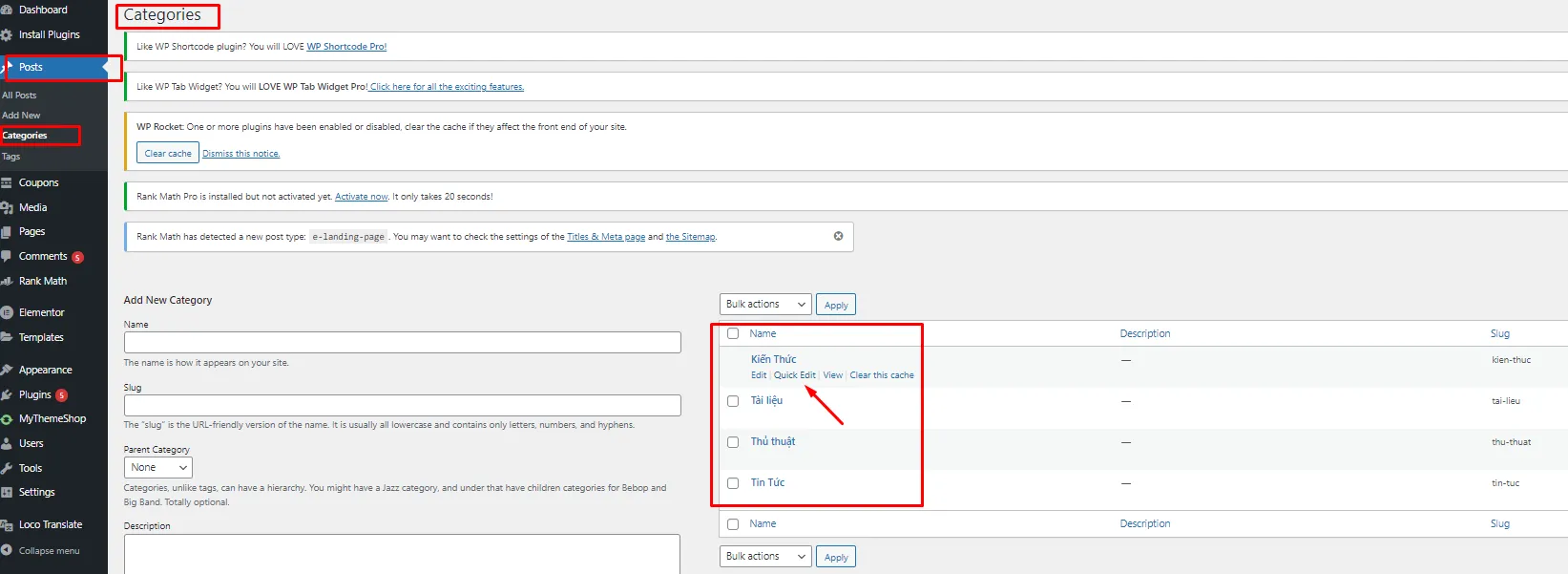
Bước 3: Ở trong phần Categories, bạn có thể xem tất cả các chuyên mục và chi tiết Description, Slug,… Ở các tùy chọn bên dưới chuyên mục bạn nhấp vào Quick edit.
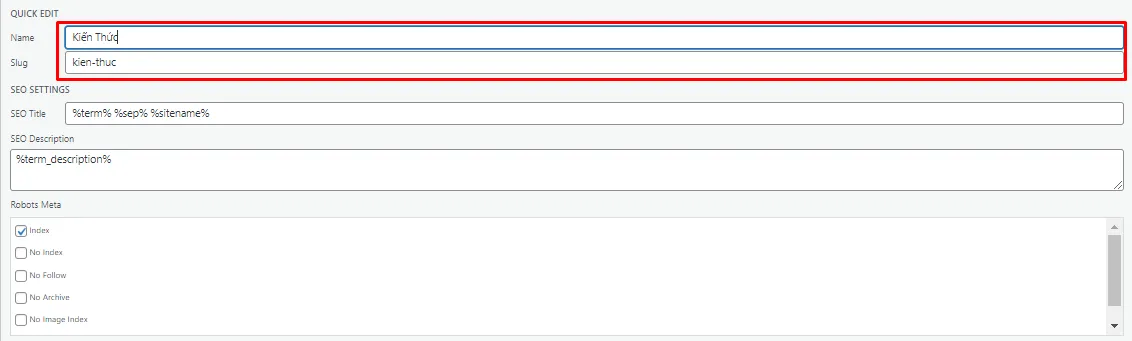
Bạn sẽ nhận thấy một tùy chọn menu để chỉnh sửa slug và tên của chuyên mục xuất hiện. Bạn có thể tiếp tục và chỉnh sửa những chi tiết cần thay đổi và lưu cài đặt để hoàn tất.
2. Chỉnh sửa Categories thông qua tùy chọn Edit
Bước 1: Vào giao diện quản lý Catelogries giống như các phần trước.
Bước 2: Nhấp vào tùy chọn Edit trong dưới chuyên mục mà bạn muốn chỉnh sửa.
Bước 3: Tiếp tục và thay đổi tất cả chi tiết của chuyên mục tại đây bao gồm tên, slug và chuyên mục cha cũng như mô tả.
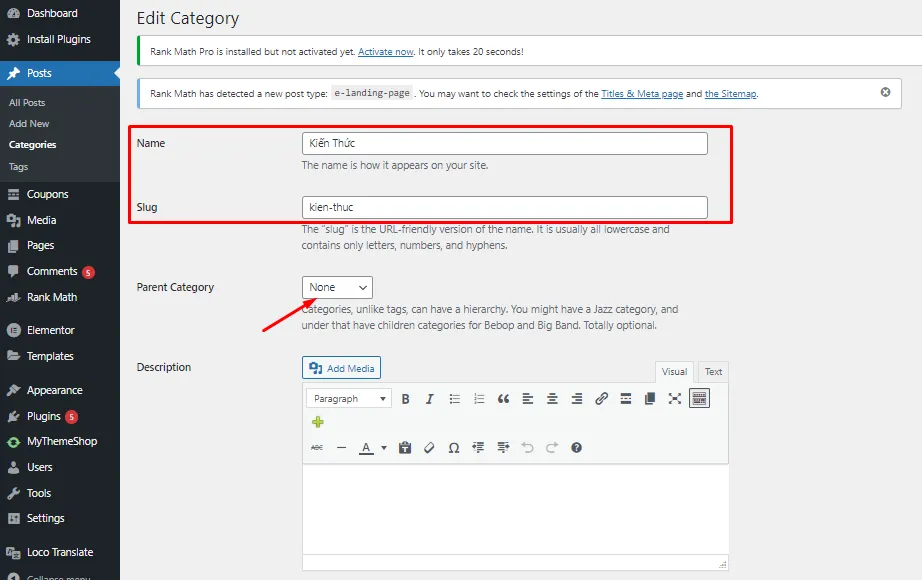
Sau khi hoàn tất, bạn có thể “Update” để lưu các thay đổi.
Như vậy là Vietnix đã chia sẻ cho bạn cách thêm mới và sau đó là cách để chỉnh sửa chuyên mục trong WordPress. Tuy nhiên nếu như bạn không hài lòng với chuyên mục nào đó thì làm cách nào để xóa category ấy đi? Cùng đọc phần kế tiếp nhé.
Cách xóa chuyên mục trong WordPress
Việc xóa category trong WordPress là cần thiết trong các trường hợp cụ thể như:
- Bạn vừa import một theme WordPress mới và không muốn tận dụng các danh mục sẵn có của theme đó.
- Bài viết đã chuyển hết qua danh mục khác và danh mục đó đang trống mà vẫn ở trên menu.
- Bạn muốn xóa chuyên mục “Uncategorized”.
Dưới đây Vietnix cũng chia sẻ cho bạn hai cách xóa chuyên mục trong WordPress.
1. Cách xóa chuyên mục trong WordPress cụ thể.
Bước 1: Vẫn sẽ bắt đầu từ Dashboard > Posts > Catelogries để vào lại phần quản lý tất cả các chuyên mục.
Bước 2: Chọn chuyên mục bạn muốn xóa và chọn tùy chọn Delete bên dưới, sẽ có một thông báo hiện ra xác nhận “Ok” để xóa chuyên mục trong WordPress ngay lập tức.
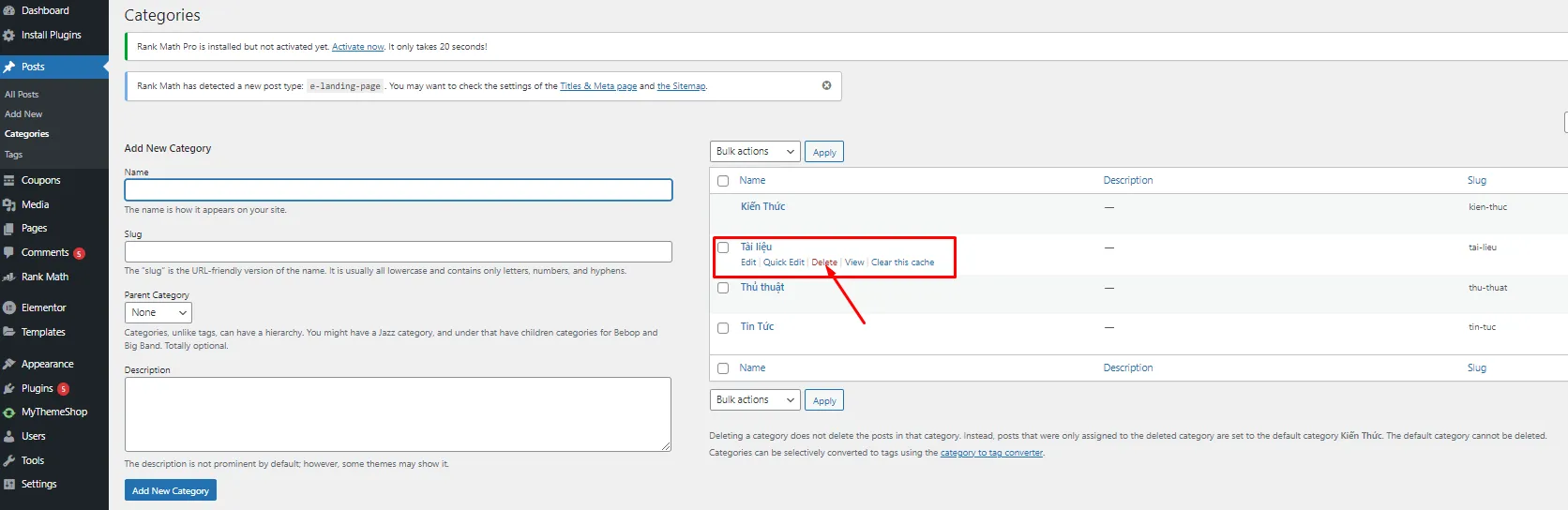
Bạn có thể áp dụng cách này để xóa category trống khi đã chuyển nội dung qua chuyên mục khác. Bạn cũng nên xóa chuyên mục “Uncategorized” để website của bạn trông chuyên nghiệp hơn. Chú ý chuyên mục mặc định chỉ xóa được khi bạn đã tạo thêm ít nhất một chuyên mục mới và chuyển nội dung qua chuyên mục đó.
2. Cách xóa chuyên mục trong WordPress với nhiều category
Bước 1: Tương tự, đăng nhập vào tài khoản WordPress của bạn và tiếp tục đi tới Dashboard, nhấp vào Post và Categories.
Bước 2: Đánh dấu vào chuyên mục mà bạn muốn xóa. Sau đó, bạn có thể tiếp tục và chọn Delete từ ở phần Bulk Action phía trên và click Apply, như vậy là bạn đã có thể xóa chuyên mục trong WordPress dễ dàng bất kể số lượng là bao nhiêu.
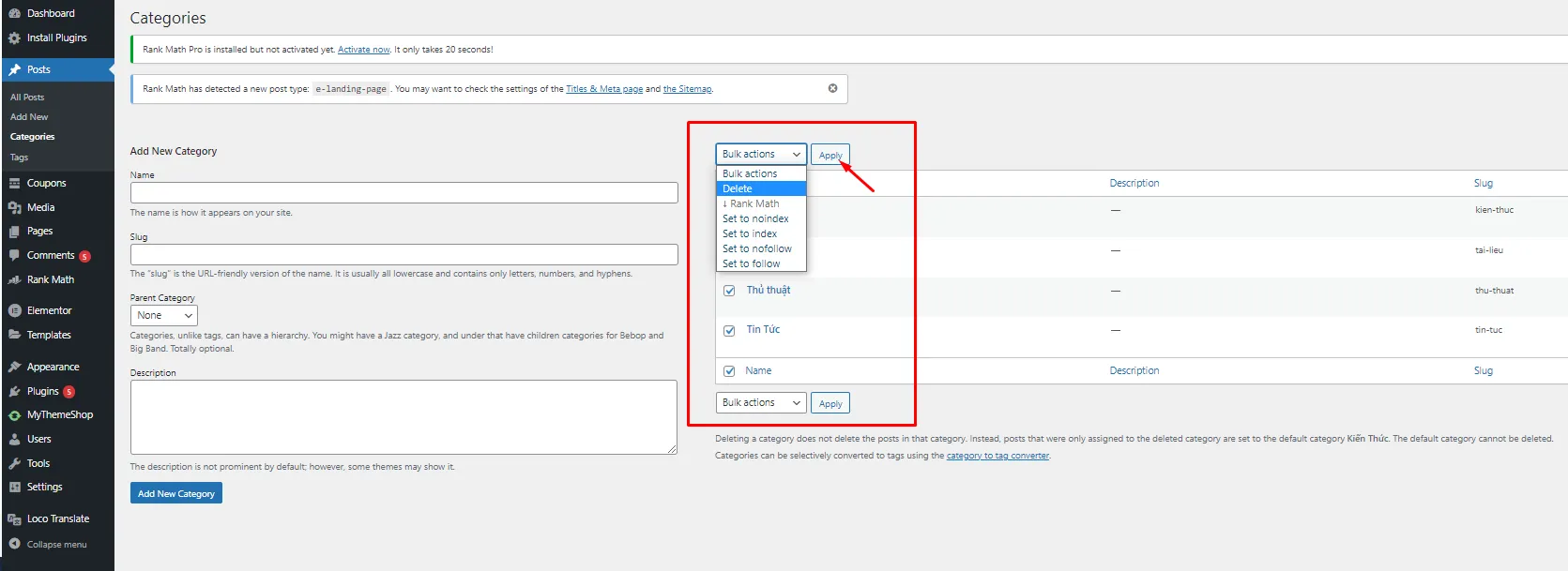
Làm tốt việc tạo mới, chỉnh sửa và xóa chuyên mục không cần thiết ngay từ đầu sẽ giúp bạn thoải mái hơn trong việc phát triển nội dung sau này.
Như vậy, Vietnix đã cung cấp đến bạn những hướng dẫn chi tiết về cách thiết lập, tùy chỉnh và xóa chuyên mục trong WordPress, giúp bạn thực hiện một cách dễ dàng và hiệu quả. Tuy nhiên, nếu bạn chưa có nhiều kinh nghiệm về kỹ thuật, việc đảm bảo an toàn cho dữ liệu là rất quan trọng.
Dịch vụ Hosting WordPress của Vietnix không chỉ giúp bạn vận hành website mượt mà với nền tảng web hosting mạnh mẽ, mà còn cung cấp tính năng backup dữ liệu tự động 4 lần/ngày, giúp bạn luôn có bản sao lưu kịp thời để phòng ngừa các sự cố không mong muốn. Tính năng này sẽ giúp bạn yên tâm hơn khi quản lý website và dữ liệu của mình.
Lời kết
Category hay chuyên mục trong WordPress đóng vai trò quan trong cho cả người quản lý website, người dùng truy cập và cả công cụ tìm kiếm. Hy vọng qua bài viết này bạn đã biết được tạo mới, chỉnh sửa và cách xóa chuyên mục trong WordPress một cách dễ dàng. Chúc bạn thành công.




















